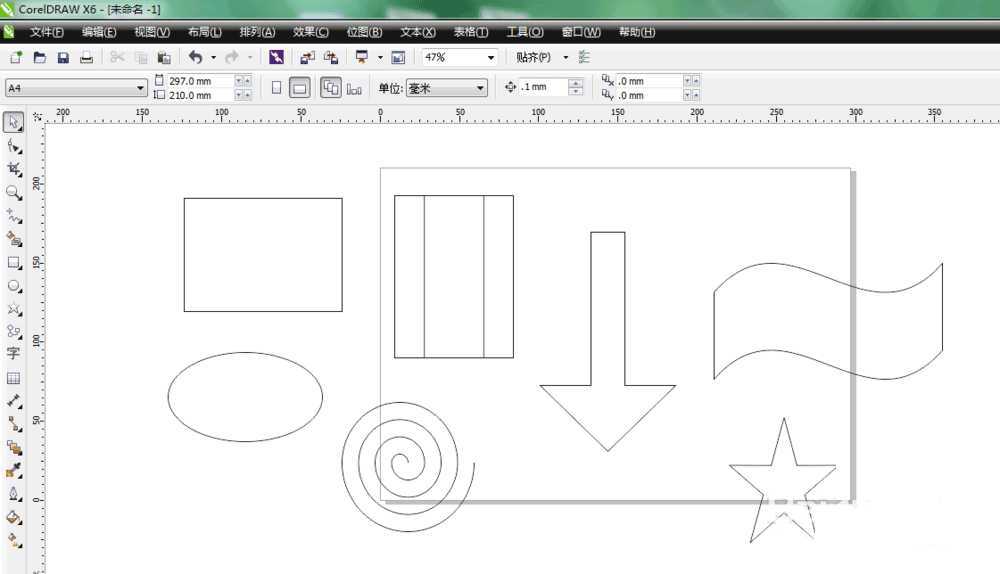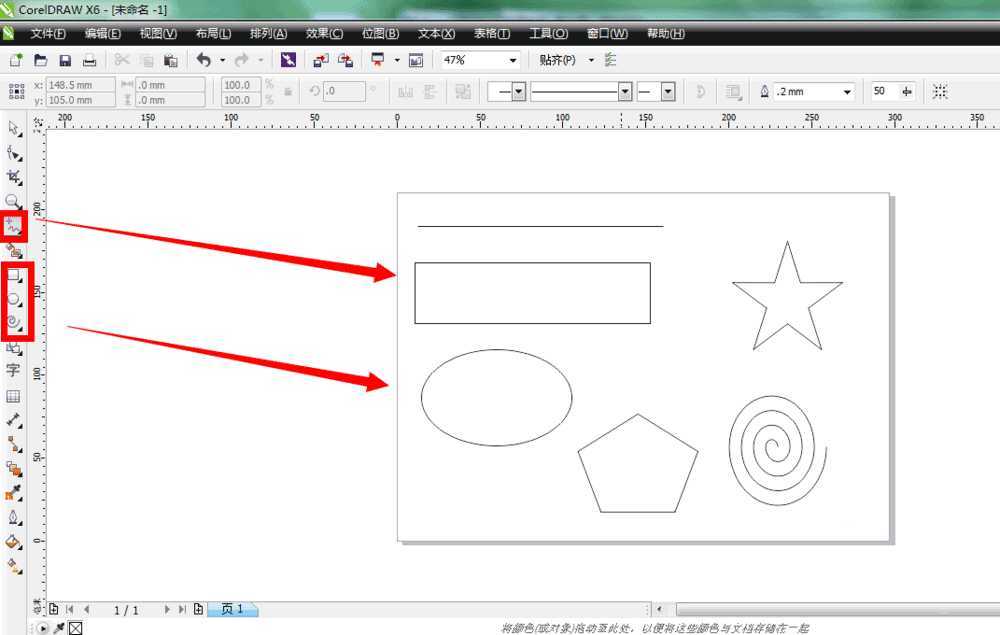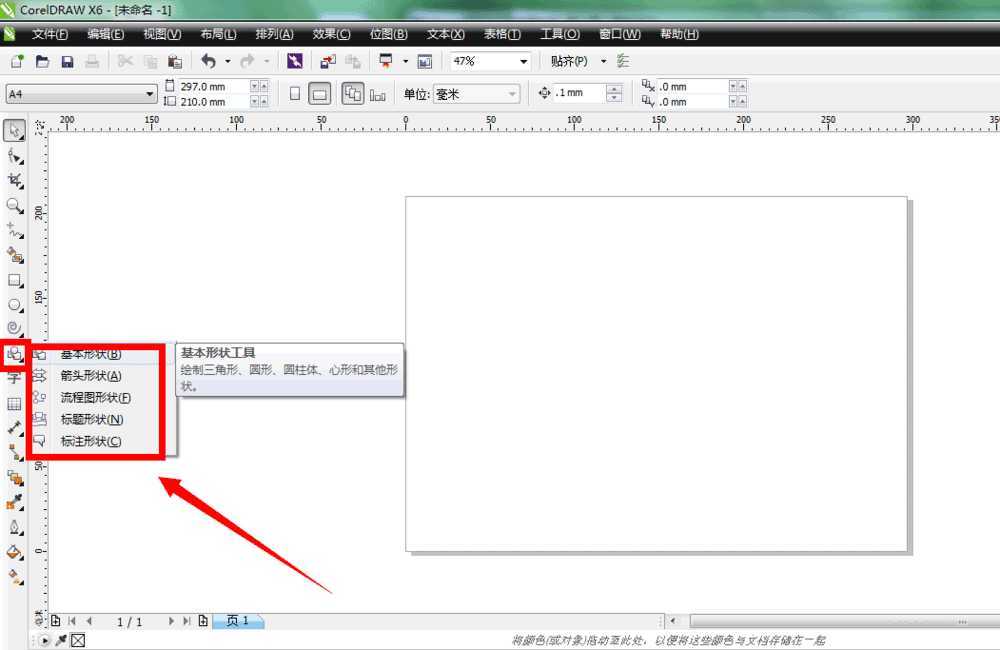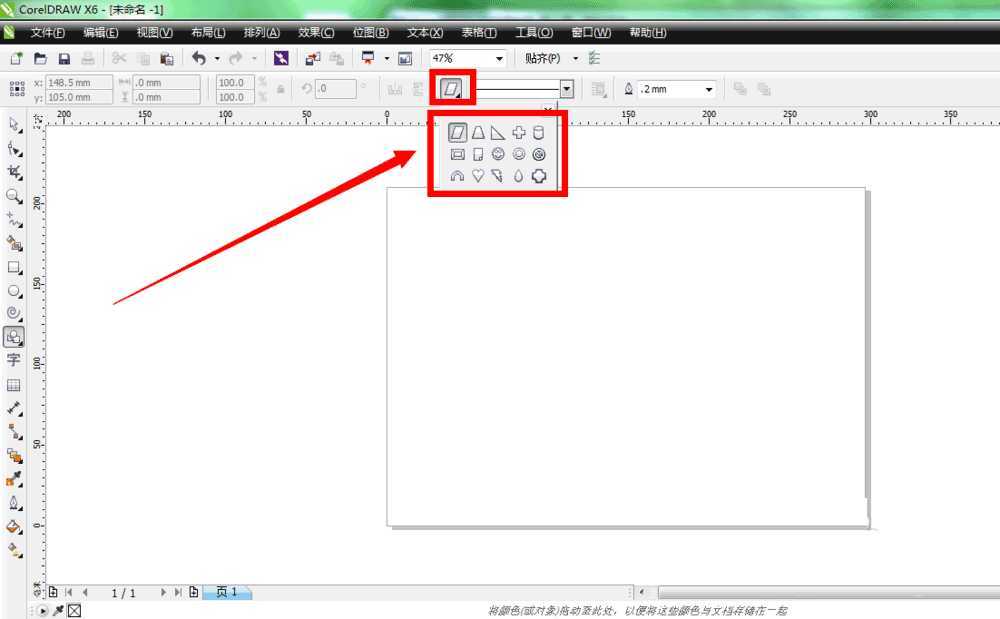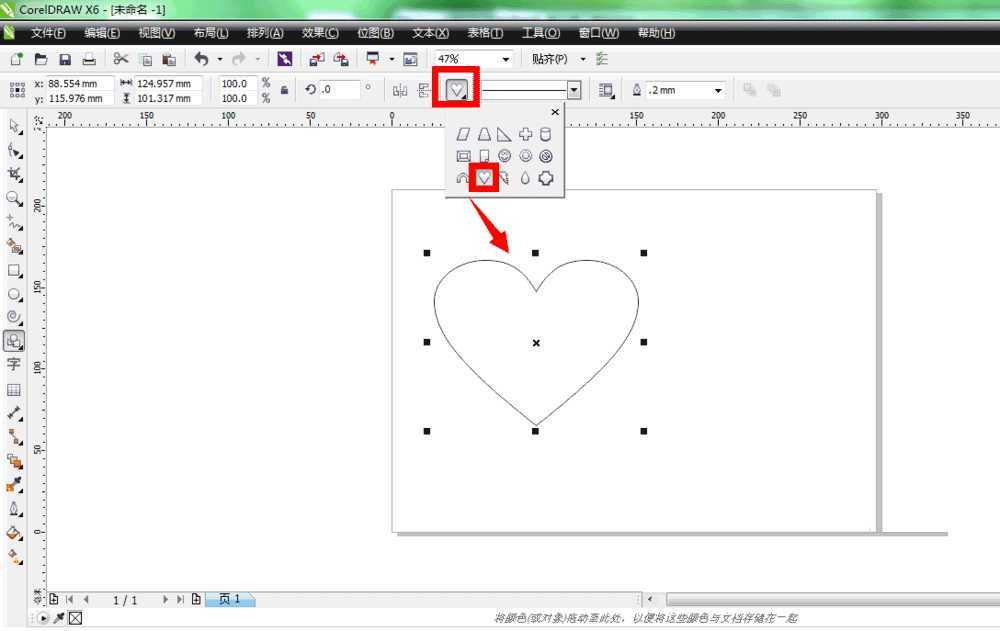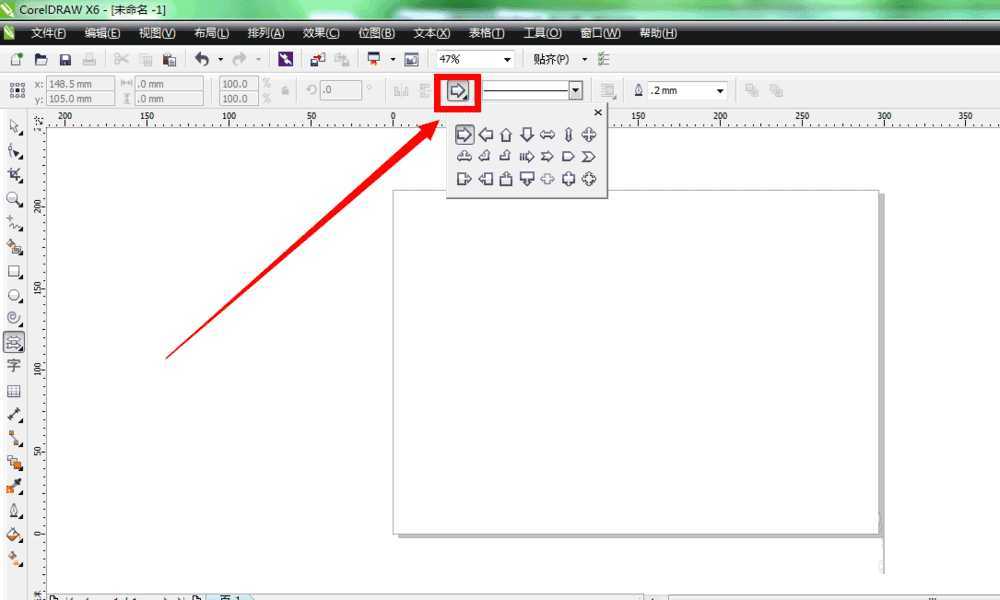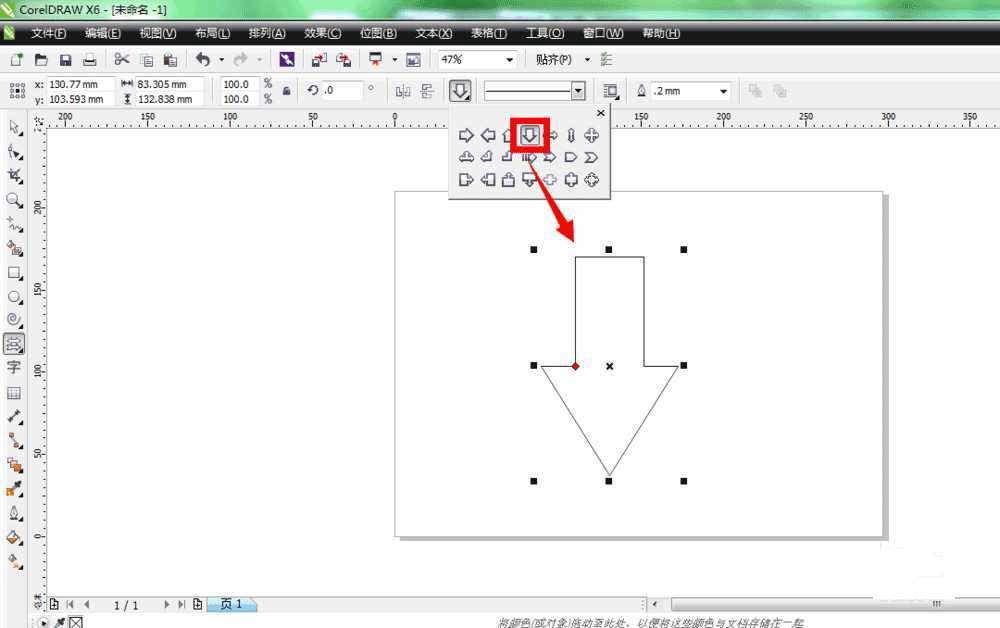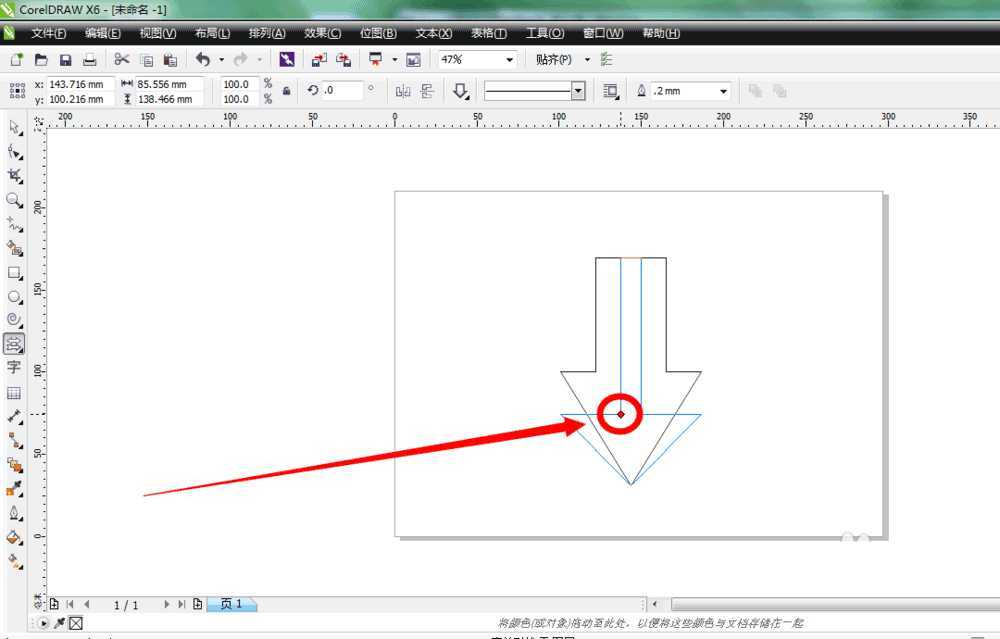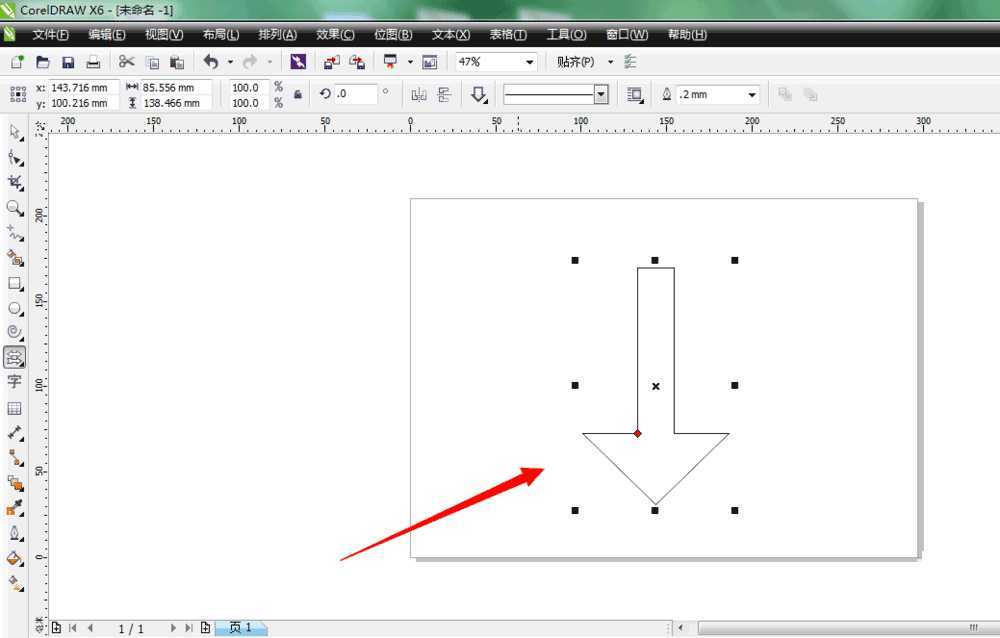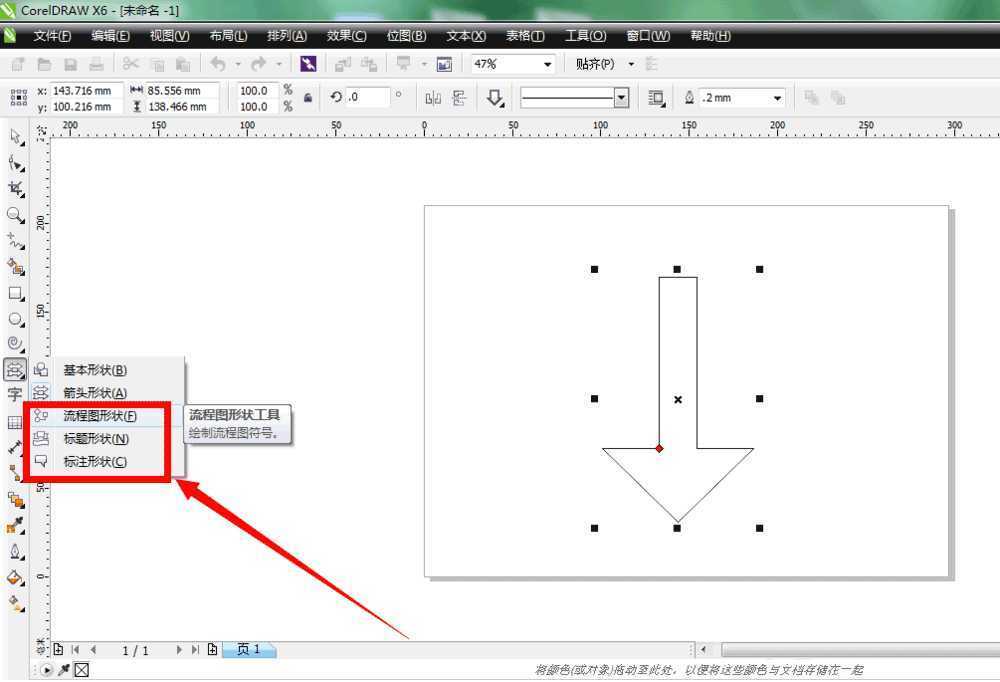用cdr软件排版设计,经常要绘制各种各样的图形,对于一些基本的图形,不一定要一笔一画从头到尾来绘制的,因为在cdr软件里面也会有一些自带的基本形状。现在我们一起来看看一些基本的形状怎样绘制吧~
最终效果图:
1、首先我们可以在cdr软件左边的工具栏里面选择手绘工具、矩形工具等等其他工具,直接在页面上绘制直线、矩形或者椭圆形等等常用的一些图形形状
2、除了上面的常用工具,在多边形工具下面还有个“基本形状工具”按钮,鼠标放在基本形状工具上,按住左键不放手,我们可以从右边的列表里面看到有几个常见的大类形状,比如基本形状、箭头形状等等
3、比如我们选择“基本形状”,点击页面上方的“完美形状”按钮,在弹出来的下拉列表里面有很多软件自带的形状,如图所示
4、假设我们现在选中一个心形形状,在空白的页面上直接拖拉,即可绘制出一个心形
5、再比如,我们选择箭头形状,也可以看到很多种的箭头形状可供选择
6、任意在箭头面板里单击选中其中一个,再在页面上拖拉出箭头的图形即可
7、在刚才绘制出来的箭头图形,我们可以在上面看到有一个红心点的位置,鼠标拖住红心点,可以直接修改形状的大小、样式等等。
8、待我们放手以后,即可得到自己想要的形状。有些形状是可以直接修改的,但是有一些形状不会出现红心点,是不能修改的,比如前面绘制的红心形状就不能修改。
9、在“基本形状工具”里面还提供了流程图形状、标题形状等等选项,大家可以根据自己的需要来使用cdr软件亲自绘制测试看看。
以上就是cdr中基本的形状怎样绘制方法介绍,操作很简单的,大家学会吗?希望能对大家有所帮助!
广告合作:本站广告合作请联系QQ:858582 申请时备注:广告合作(否则不回)
免责声明:本站资源来自互联网收集,仅供用于学习和交流,请遵循相关法律法规,本站一切资源不代表本站立场,如有侵权、后门、不妥请联系本站删除!
免责声明:本站资源来自互联网收集,仅供用于学习和交流,请遵循相关法律法规,本站一切资源不代表本站立场,如有侵权、后门、不妥请联系本站删除!
暂无评论...
更新日志
2024年11月25日
2024年11月25日
- 凤飞飞《我们的主题曲》飞跃制作[正版原抓WAV+CUE]
- 刘嘉亮《亮情歌2》[WAV+CUE][1G]
- 红馆40·谭咏麟《歌者恋歌浓情30年演唱会》3CD[低速原抓WAV+CUE][1.8G]
- 刘纬武《睡眠宝宝竖琴童谣 吉卜力工作室 白噪音安抚》[320K/MP3][193.25MB]
- 【轻音乐】曼托凡尼乐团《精选辑》2CD.1998[FLAC+CUE整轨]
- 邝美云《心中有爱》1989年香港DMIJP版1MTO东芝首版[WAV+CUE]
- 群星《情叹-发烧女声DSD》天籁女声发烧碟[WAV+CUE]
- 刘纬武《睡眠宝宝竖琴童谣 吉卜力工作室 白噪音安抚》[FLAC/分轨][748.03MB]
- 理想混蛋《Origin Sessions》[320K/MP3][37.47MB]
- 公馆青少年《我其实一点都不酷》[320K/MP3][78.78MB]
- 群星《情叹-发烧男声DSD》最值得珍藏的完美男声[WAV+CUE]
- 群星《国韵飘香·贵妃醉酒HQCD黑胶王》2CD[WAV]
- 卫兰《DAUGHTER》【低速原抓WAV+CUE】
- 公馆青少年《我其实一点都不酷》[FLAC/分轨][398.22MB]
- ZWEI《迟暮的花 (Explicit)》[320K/MP3][57.16MB]